论电脑中什么最重要,熟悉电脑的人都知道硬盘最重要,里面存放着我们很多重要的资料文件,在电脑上宁愿让其坏什么都不想硬盘损坏,我们在日常时间中,对电脑操作需要注重电脑硬盘的保养,,大家不知道的是笔记本电量低时自动休眠竟然会对硬盘造成损害,如果小编早一点知道的话就不会总让电脑低电量时自动休眠了,小编总是抱侥幸心理想反正就看一小会文档就不看了,就嫌麻烦不插电源。太后悔了!现在有方法对付像小编这样的懒人啦!将笔记本win7设置成低电量自动关机,就可以有效降低硬盘损耗啦!
win7笔记本设置电量不足自动关机的方法如下:
1、点击开始按钮,选择控制面板。
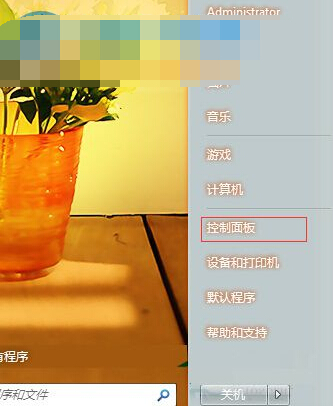
2、将控制面板的查看方式改为大图标,找到电源选项,点击打开;
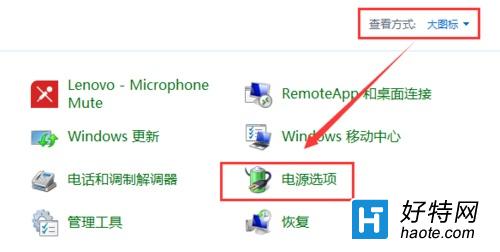
3、在当前的电池指示器显示的计划点击更改设置;
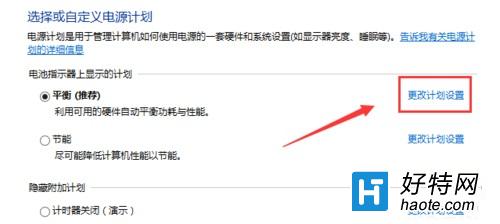
4、选择更改高级电源设置;
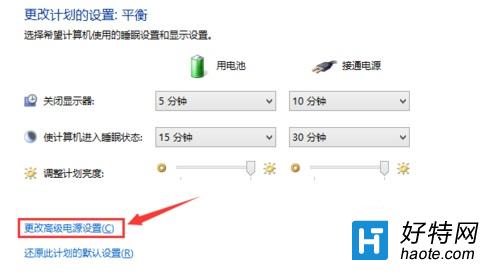
5、找到电池相关的设置,低电量操作选择为关机,点击确定即可。
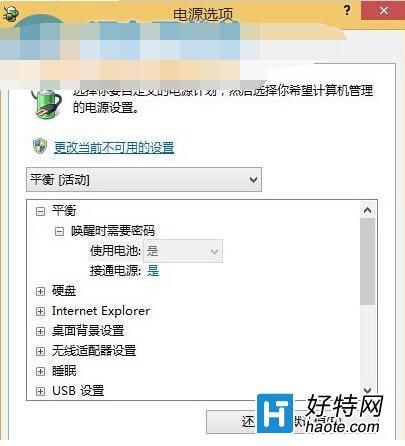
现在小编我不管再忙,就算人不在电脑身边的时候,都可以设置低电量自动关机,减少硬盘损耗啦!
小编推荐阅读